,Estás cansado de todos los iconos en la parte inferior derecha de la pantalla? Bueno, ahora usted puede evitar la carga.
Medidas
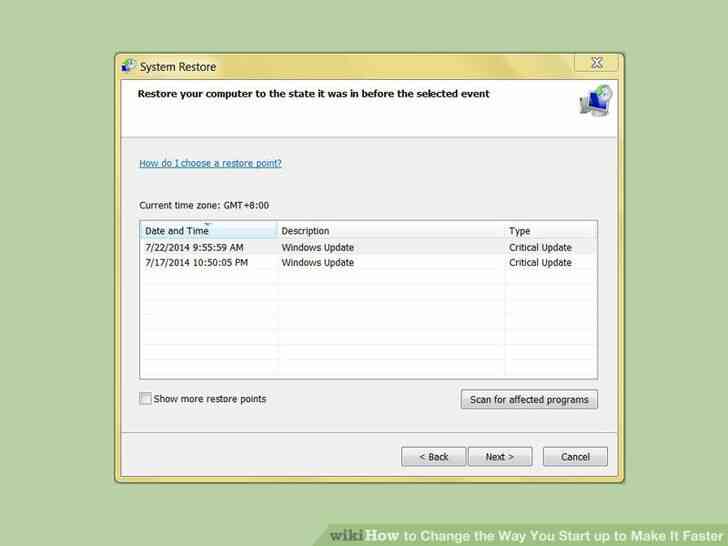
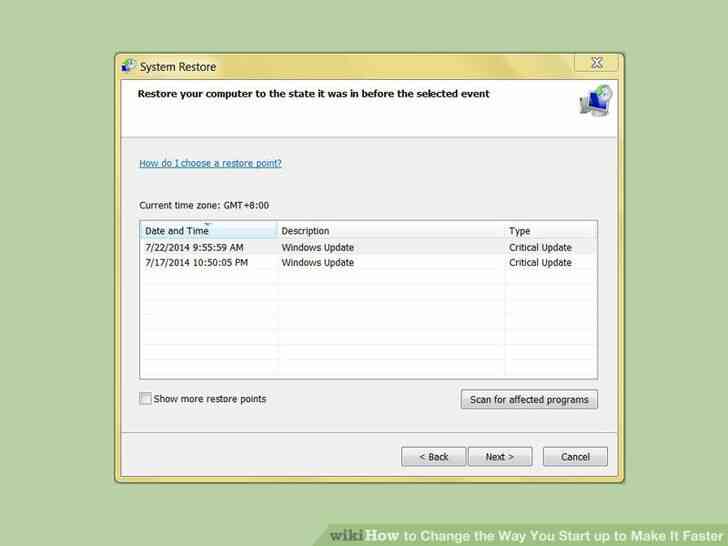
1
@@_
@@Primer lugar, crear un punto de restauración por lo que si te equivocas, se puede restaurar a un estado anterior de fecha/hora.
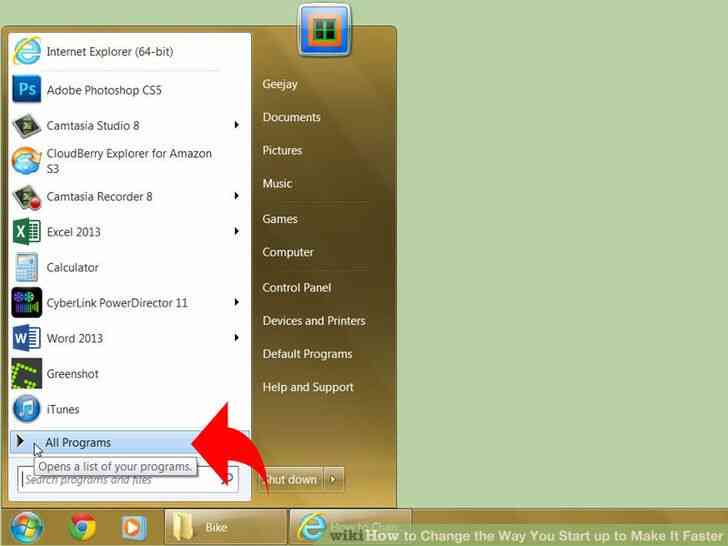
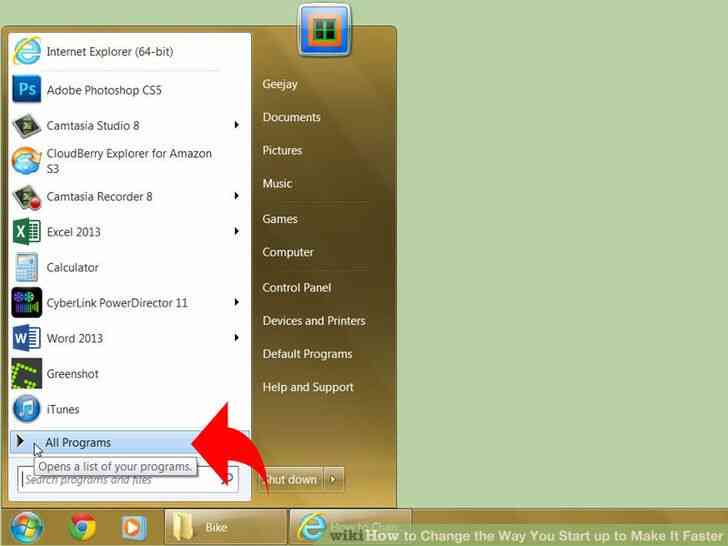
2
@@_
@@Esta es la forma: Pulse inicio y haga clic en todos los programas.
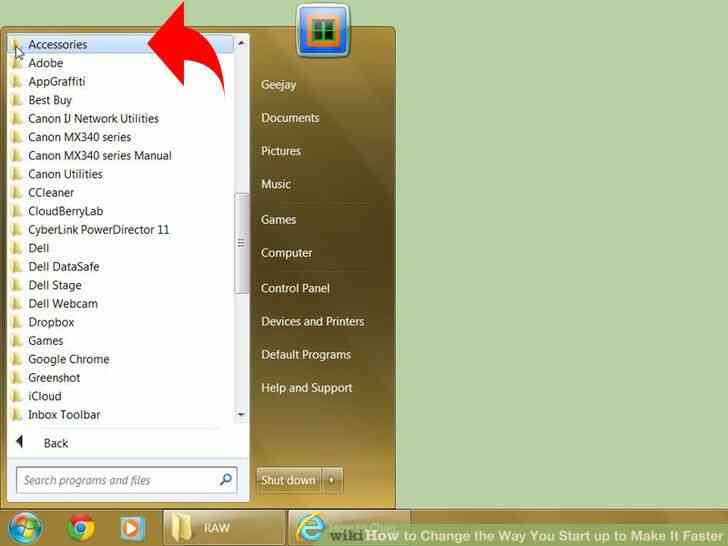
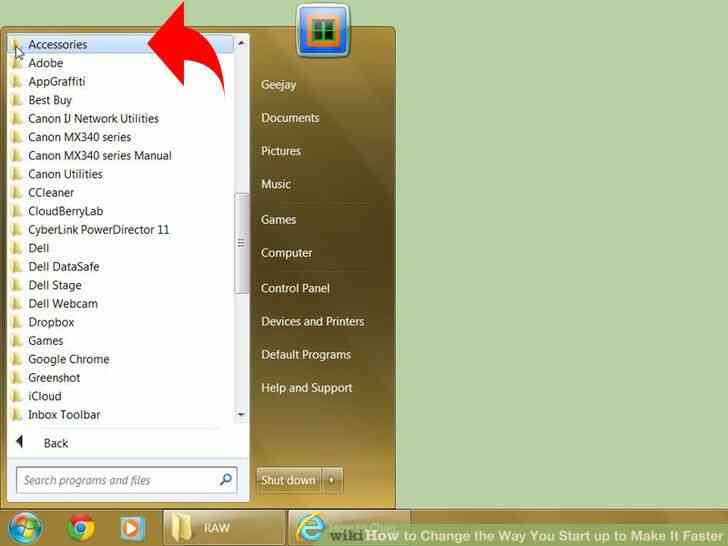
3
@@_
@@Buscar y haga clic en accesorios.


4
@@_
@@, a Continuación, encontrar herramientas del sistema y haga clic en él, un montón de opciones.
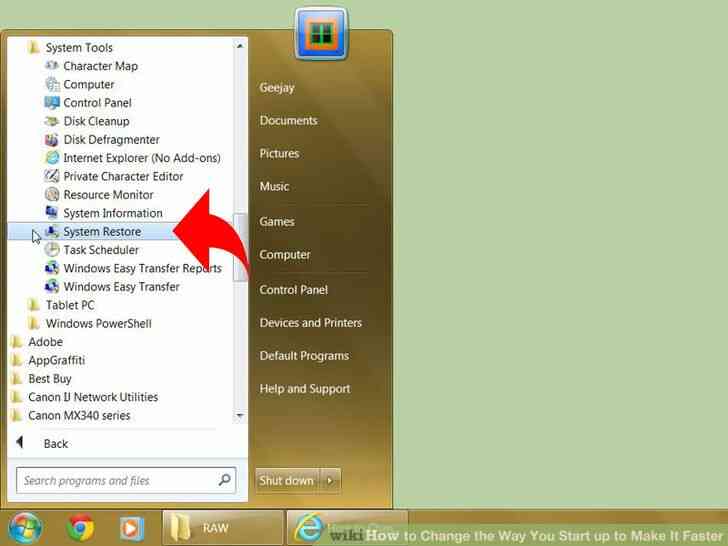
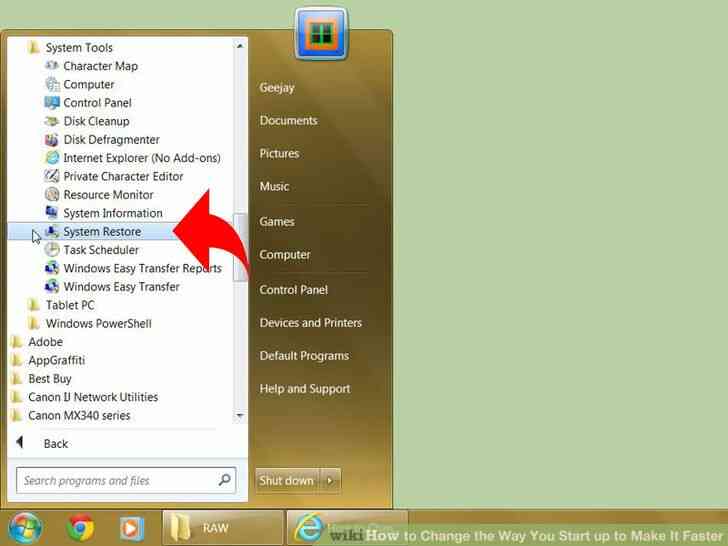
5
@@_
@@restaurar Sistema es generalmente en la parte inferior de todas las opciones.
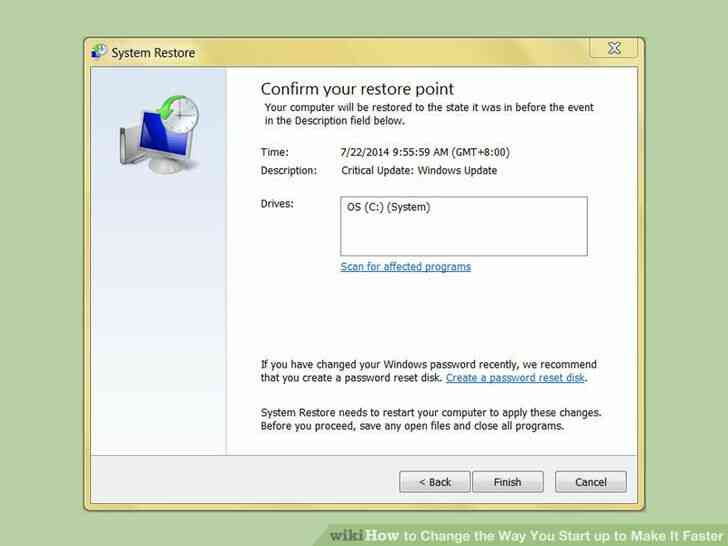
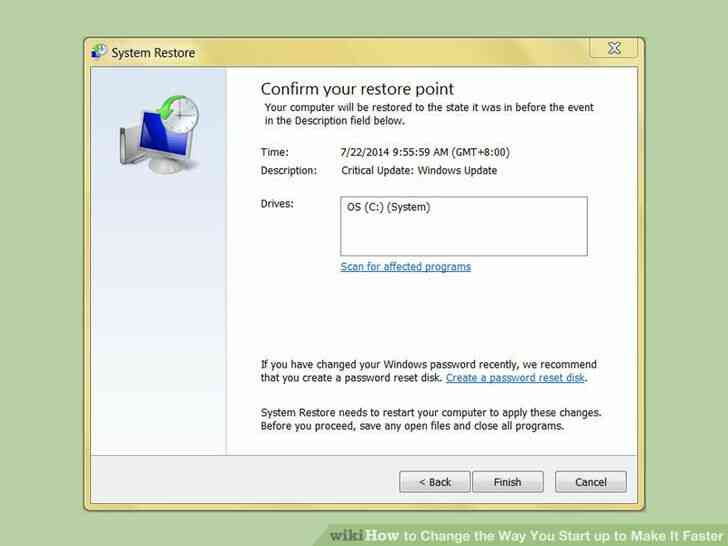
6
@@_
@@haga Clic en él y crear un nuevo punto de restauración.
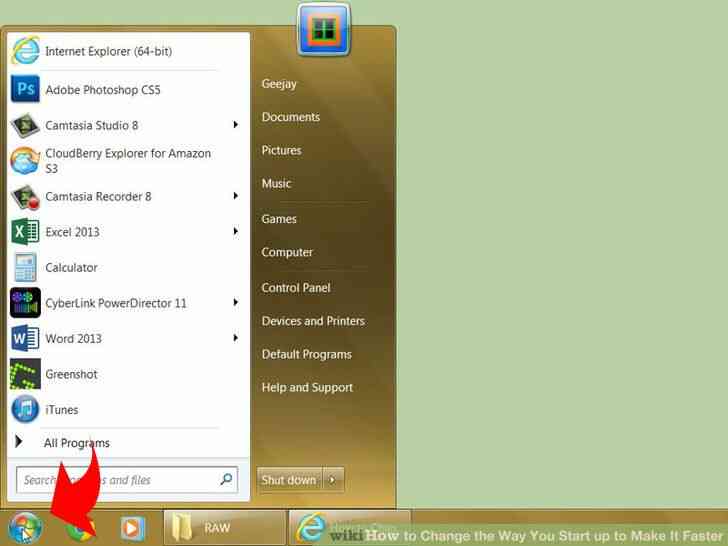
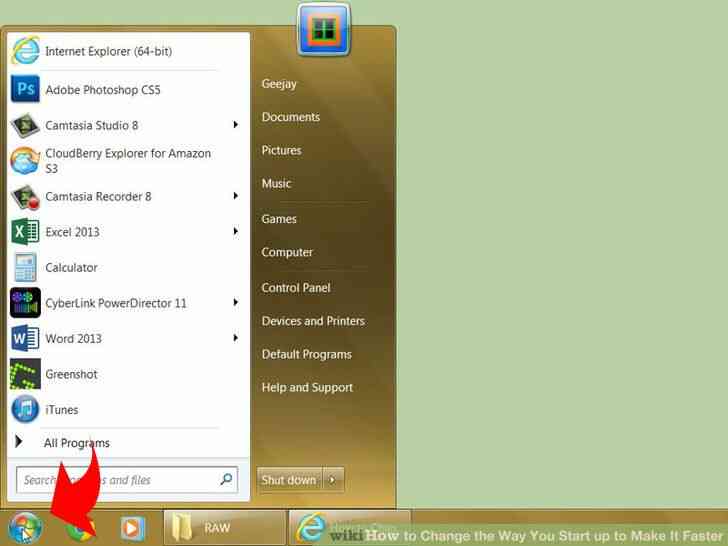
7
@@_
@@Ahora cuando haya terminado, salga del punto de restauración del programa y haga clic en iniciar.
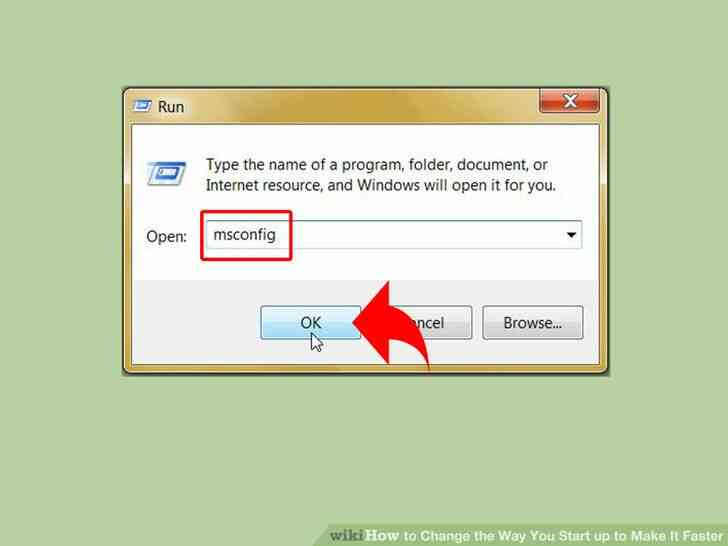
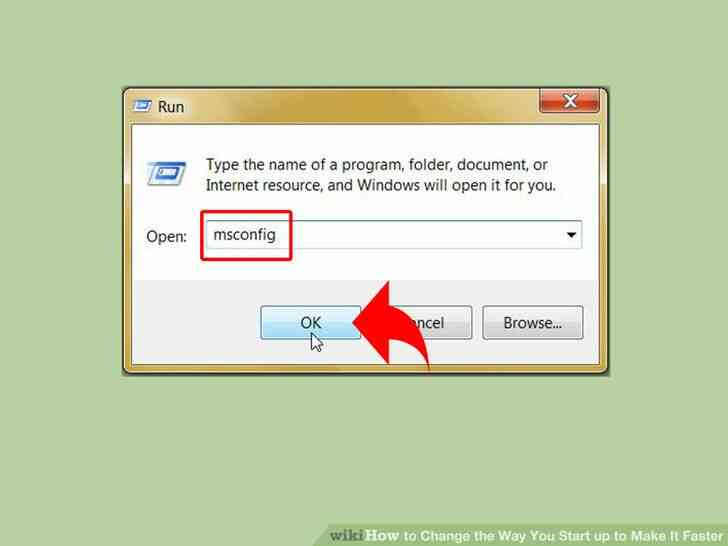
8
@@_
@@haga Clic en ejecutar y escriba msconfig y haga clic en ok.


9
@@_
@@Una ventana debería aparecer, compruebe el selectivo de inicio y seleccione todos los elementos por debajo de ella, EXCEPTO cargar elementos de inicio.
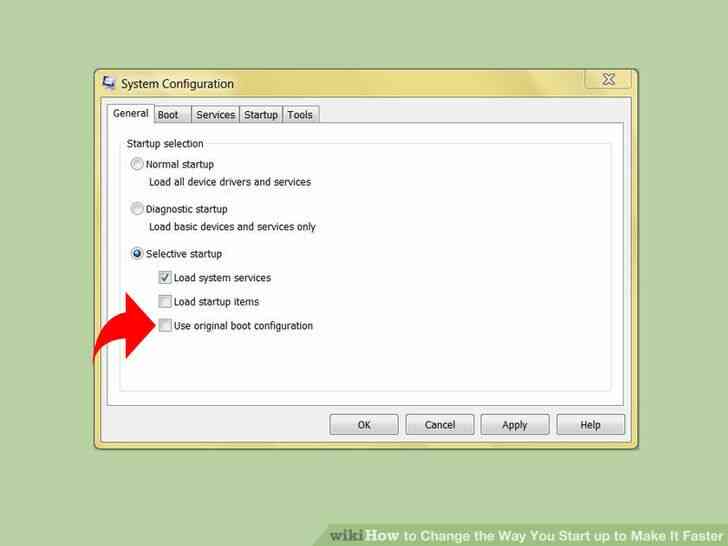
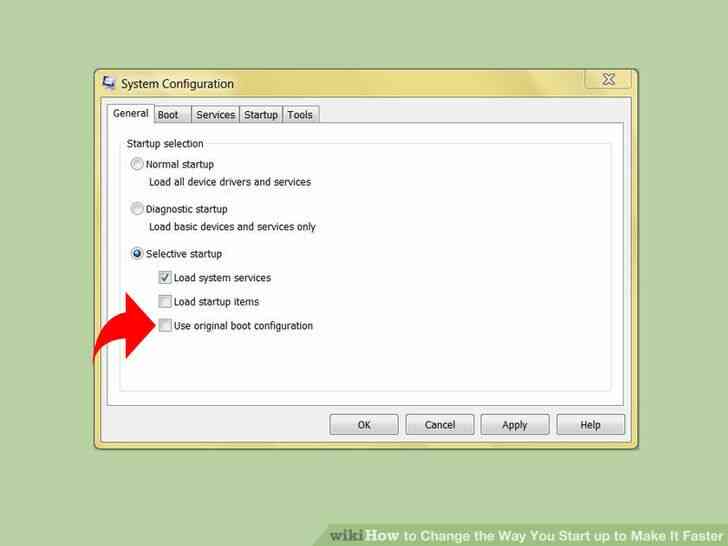
10
@@_
@@por debajo de eso, haga clic también en la modificación de la opción, en lugar de la original.
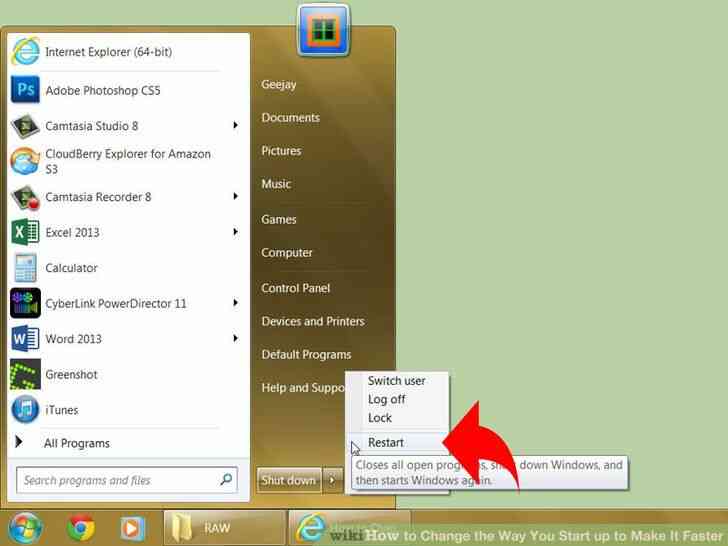
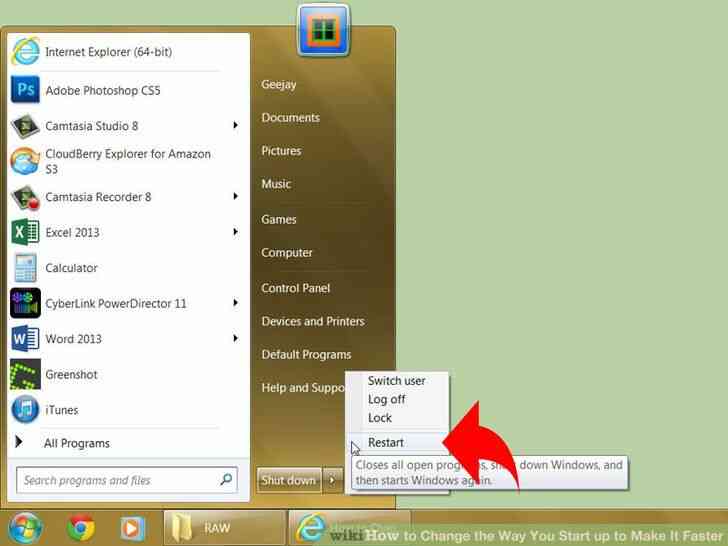
11
@@_
@@, a Continuación, reinicie su equipo, y debería ser más rápido.
Como Cambiar el Modo de Inicio para que sea mas Rapido
,Estas cansado de todos los iconos en la parte inferior derecha de la pantalla? Bueno, ahora usted puede evitar la carga.
Medidas
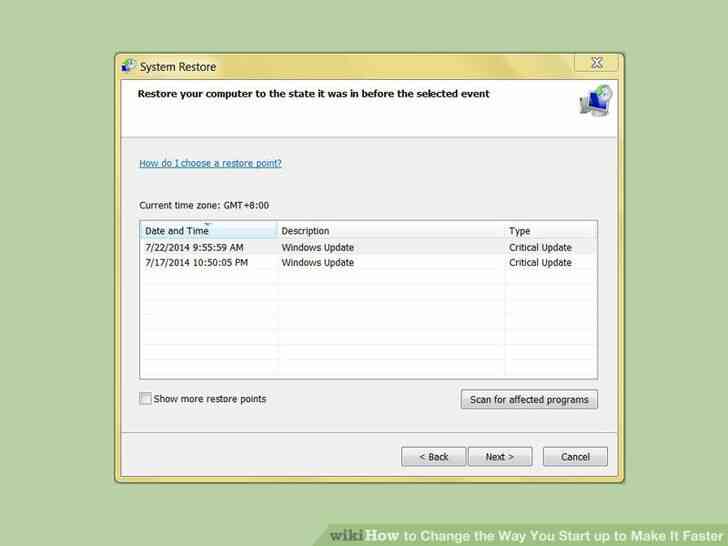
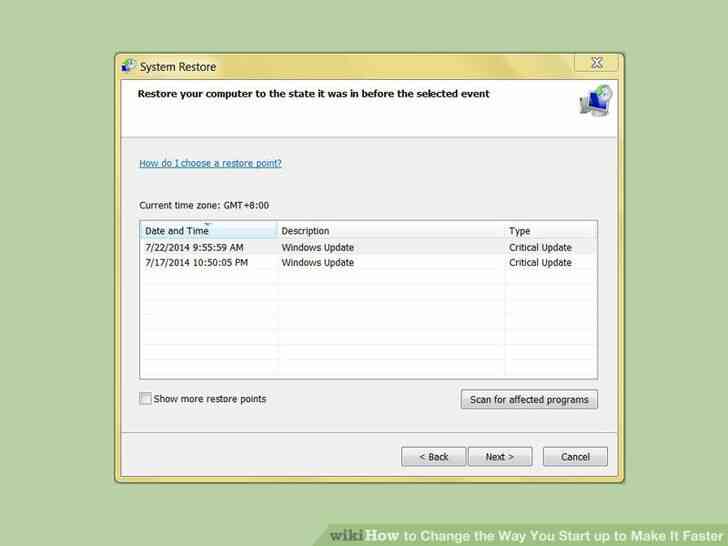
1
@@_
@@Primer lugar, crear un punto de restauracion por lo que si te equivocas, se puede restaurar a un estado anterior de fecha/hora.
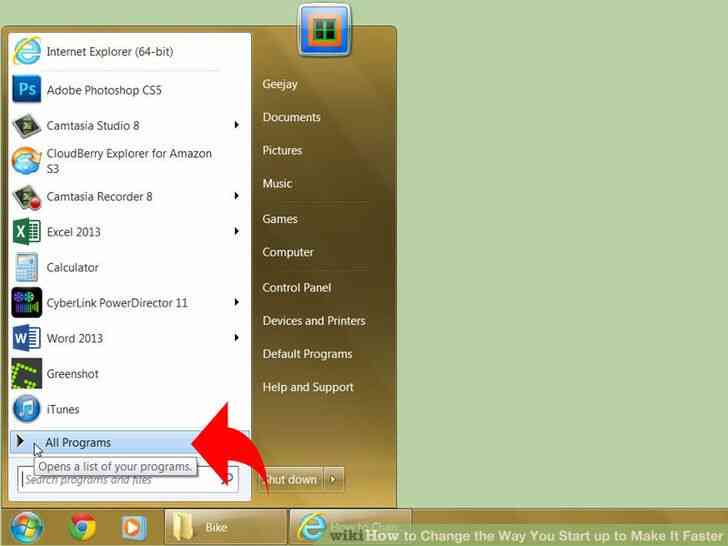
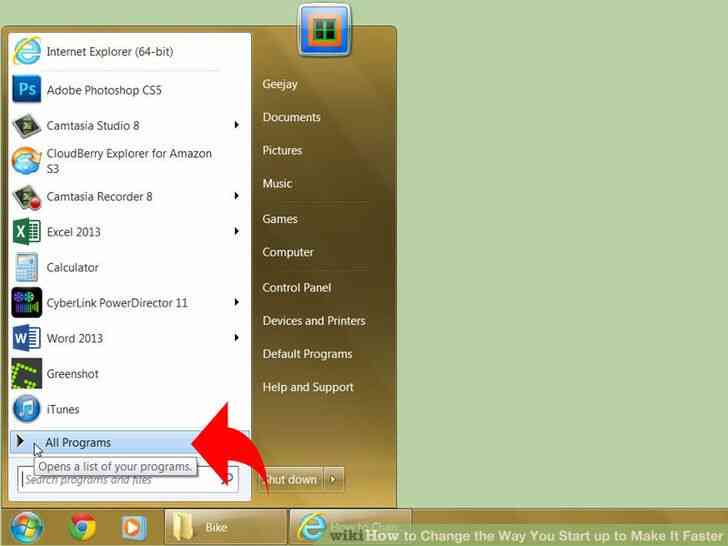
2
@@_
@@Esta es la forma: Pulse inicio y haga clic en todos los programas.
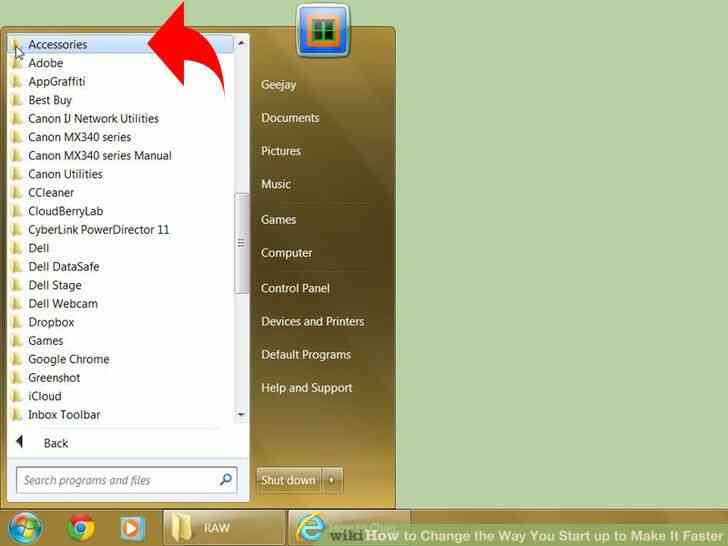
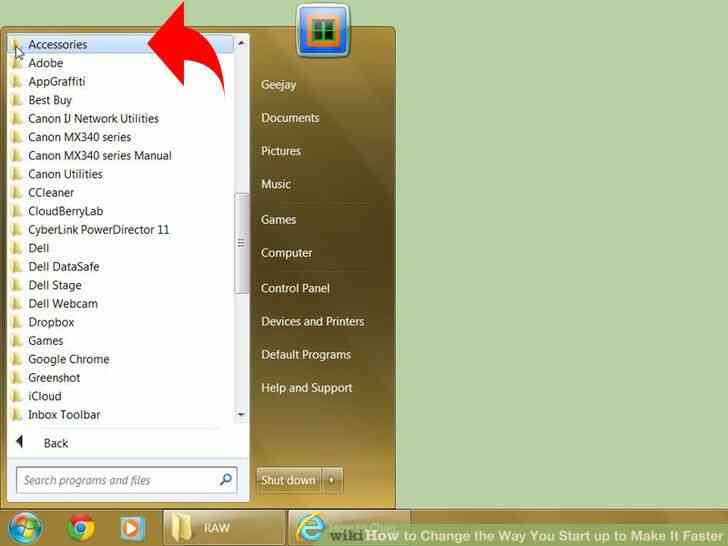
3
@@_
@@Buscar y haga clic en accesorios.


4
@@_
@@, a Continuacion, encontrar herramientas del sistema y haga clic en el, un monton de opciones.
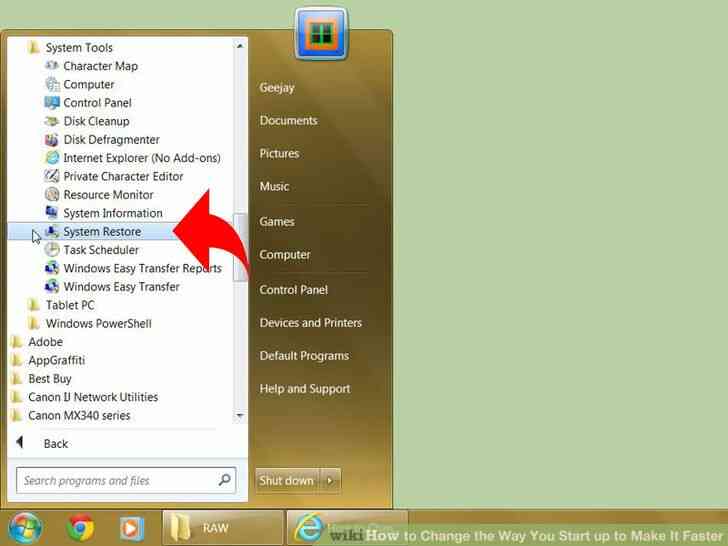
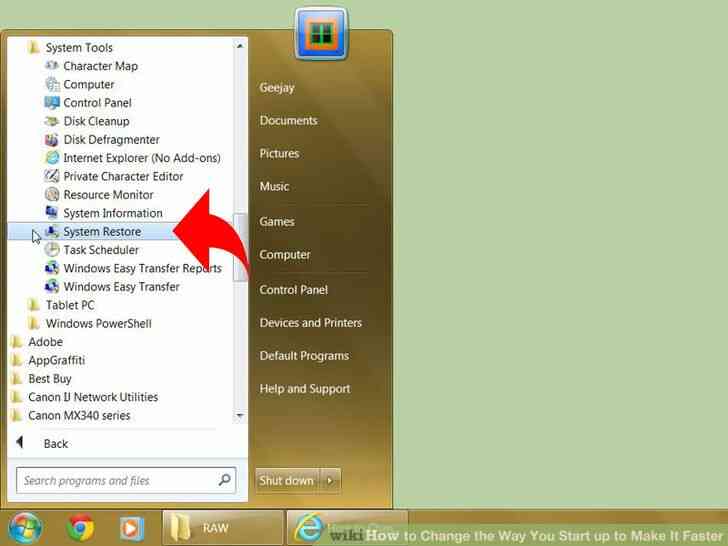
5
@@_
@@restaurar Sistema es generalmente en la parte inferior de todas las opciones.
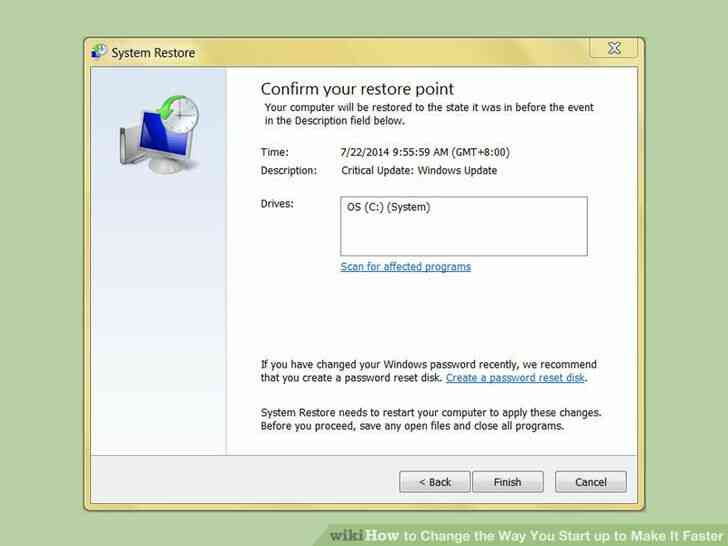
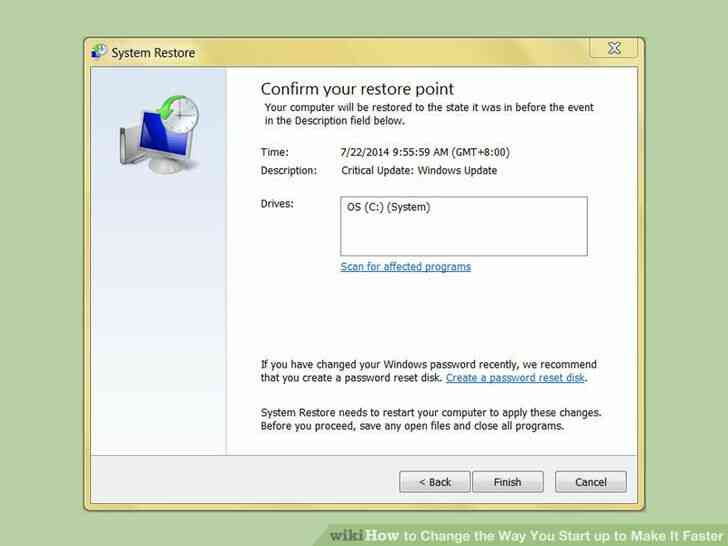
6
@@_
@@haga Clic en el y crear un nuevo punto de restauracion.
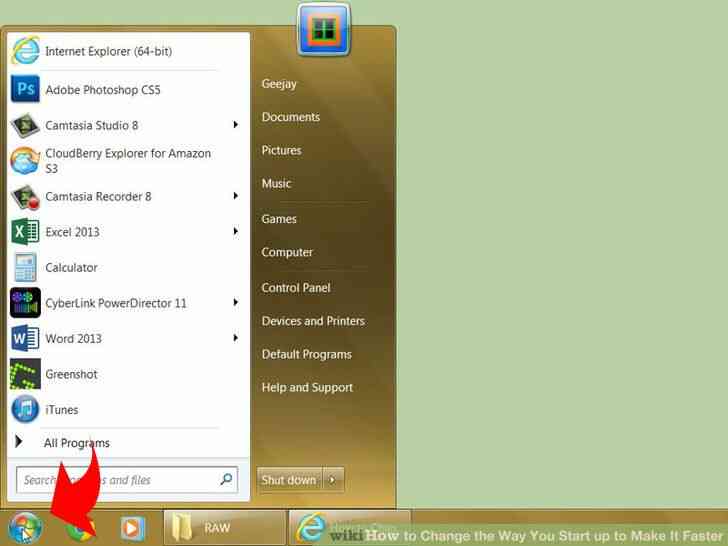
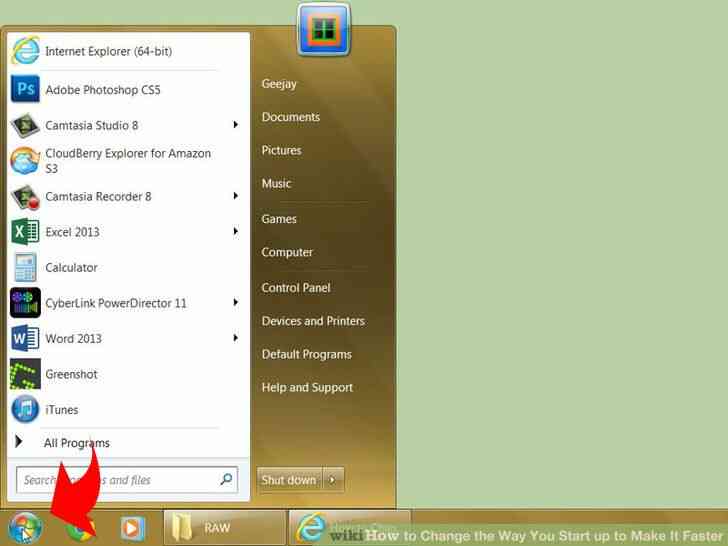
7
@@_
@@Ahora cuando haya terminado, salga del punto de restauracion del programa y haga clic en iniciar.
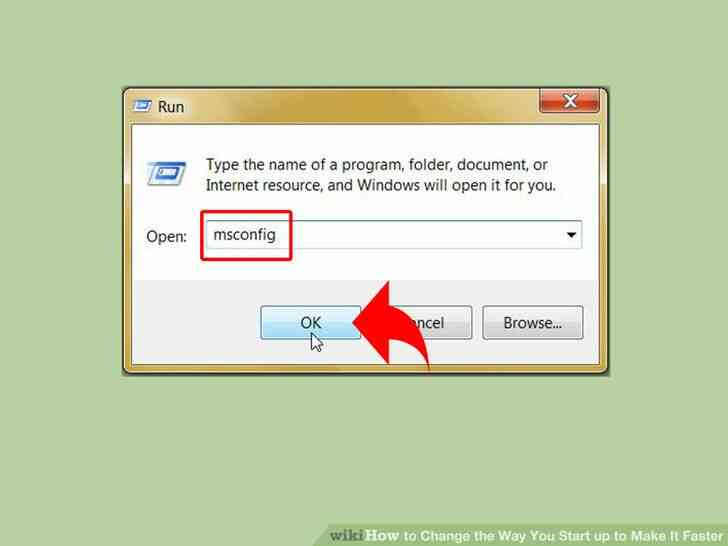
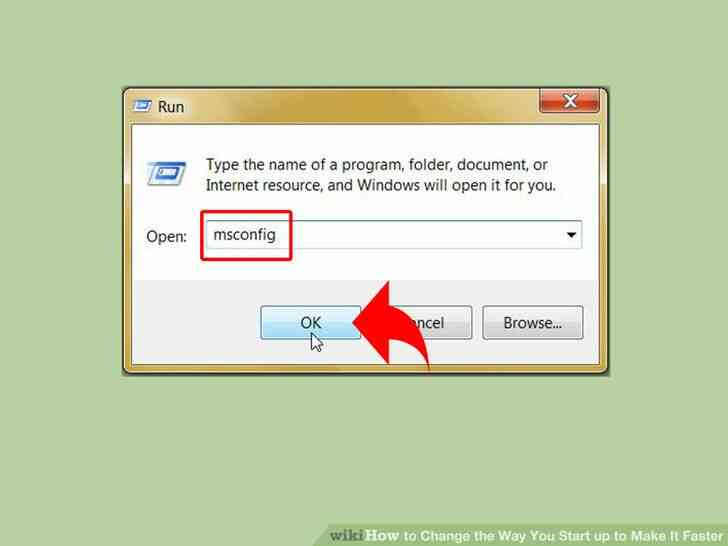
8
@@_
@@haga Clic en ejecutar y escriba msconfig y haga clic en ok.


9
@@_
@@Una ventana deberia aparecer, compruebe el selectivo de inicio y seleccione todos los elementos por debajo de ella, EXCEPTO cargar elementos de inicio.
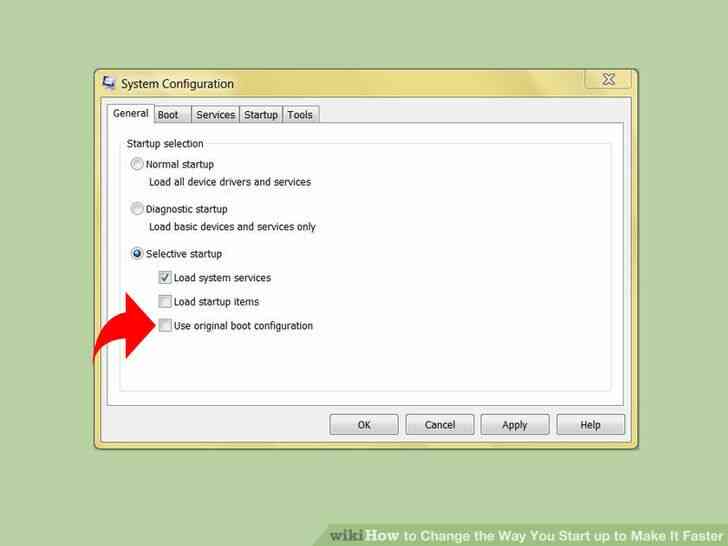
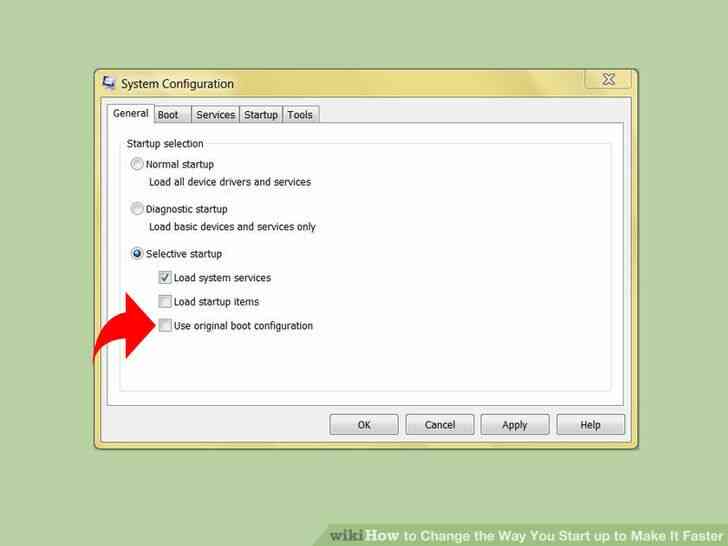
10
@@_
@@por debajo de eso, haga clic tambien en la modificacion de la opcion, en lugar de la original.
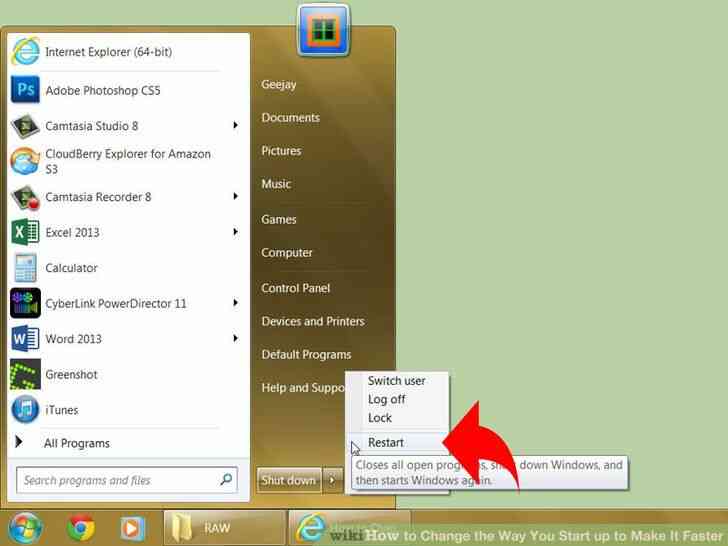
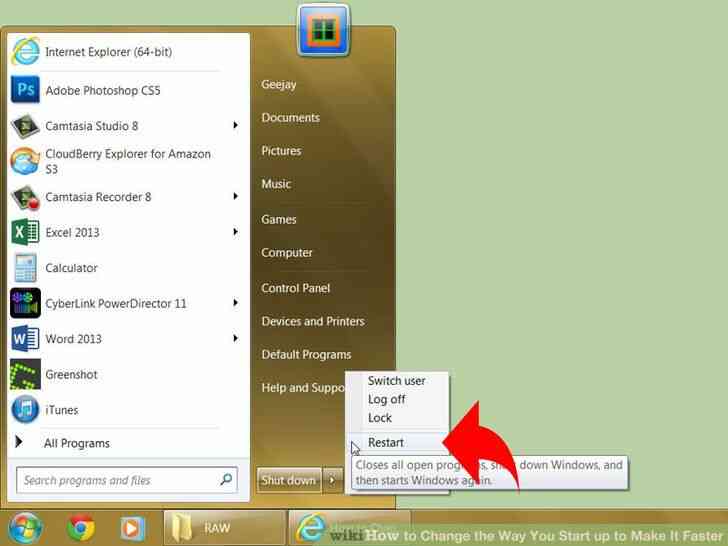
11
@@_
@@, a Continuacion, reinicie su equipo, y deberia ser mas rapido. Cómo Cambiar el Modo de Inicio para que sea más Rápido
By Consejos Y Trucos
,Estás cansado de todos los iconos en la parte inferior derecha de la pantalla? Bueno, ahora usted puede evitar la carga.